
【OrangePi AIpro】香橙派 AIpro 解锁开发新潜能
OrangePi AIpro 的未来不仅是硬件更新,更是应用场景的扩展,生态的深化,技术普及,推动AI技术从教育到企业,OrangePi AIpro 作为智能世界的构建者。
香橙派官网:
http://www.orangepi.cn/html/hardWare/computerAndMicrocontrollers/details/Orange-Pi-AIpro.html
相关产品介绍:
【OrangePi AIpro】香橙派 AIpro 为AI而生
引言
OrangePi AIpro 作为一款面向未来的高性能开发板,凭借其内置的AI处理器、丰富的接口配置和强大的8TOPS算力,正逐步成为AI应用领域的热门选择,从图像识别、语音处理到自动驾驶、智能家居、教育实训、智能监控系统乃至边缘计算,OrangePi AIpro以其灵活性和强大的处理能力,正解锁AI开发新潜能,为开发者铺展宽广应用的无限可能。
随着人工智能技术的飞速发展,高性能的嵌入式开发板成为开发者探索AI应用的新宠。本次,我有幸获得OrangePi AIpro开发套件,从一个嵌入式开发者的角度出发,深入剖析这款集成了强大算力与丰富接口的开发板,旨在为同行提供详尽的使用体验与应用场景参考。本文将围绕硬件配置、软件环境搭建、实战项目演示及个人体验等方面展开,最后预留空间以供后续添加测评链接与实测图片。
一、开箱初印象
OrangePi AIpro套件包含了主板、8GB RAM模块、专用电源适配器、高效散热组件以及一张32GB的MicroSD存储卡。


二、硬件配置概览
OrangePi AIpro搭载了高性能处理器,支持神经网络加速,辅以8GB大内存,为运行复杂算法和多任务处理提供了坚实基础。此外,丰富的I/O接口,包括但不限于USB、HDMI、Ethernet、GPIO等,满足了多样化的扩展需求。


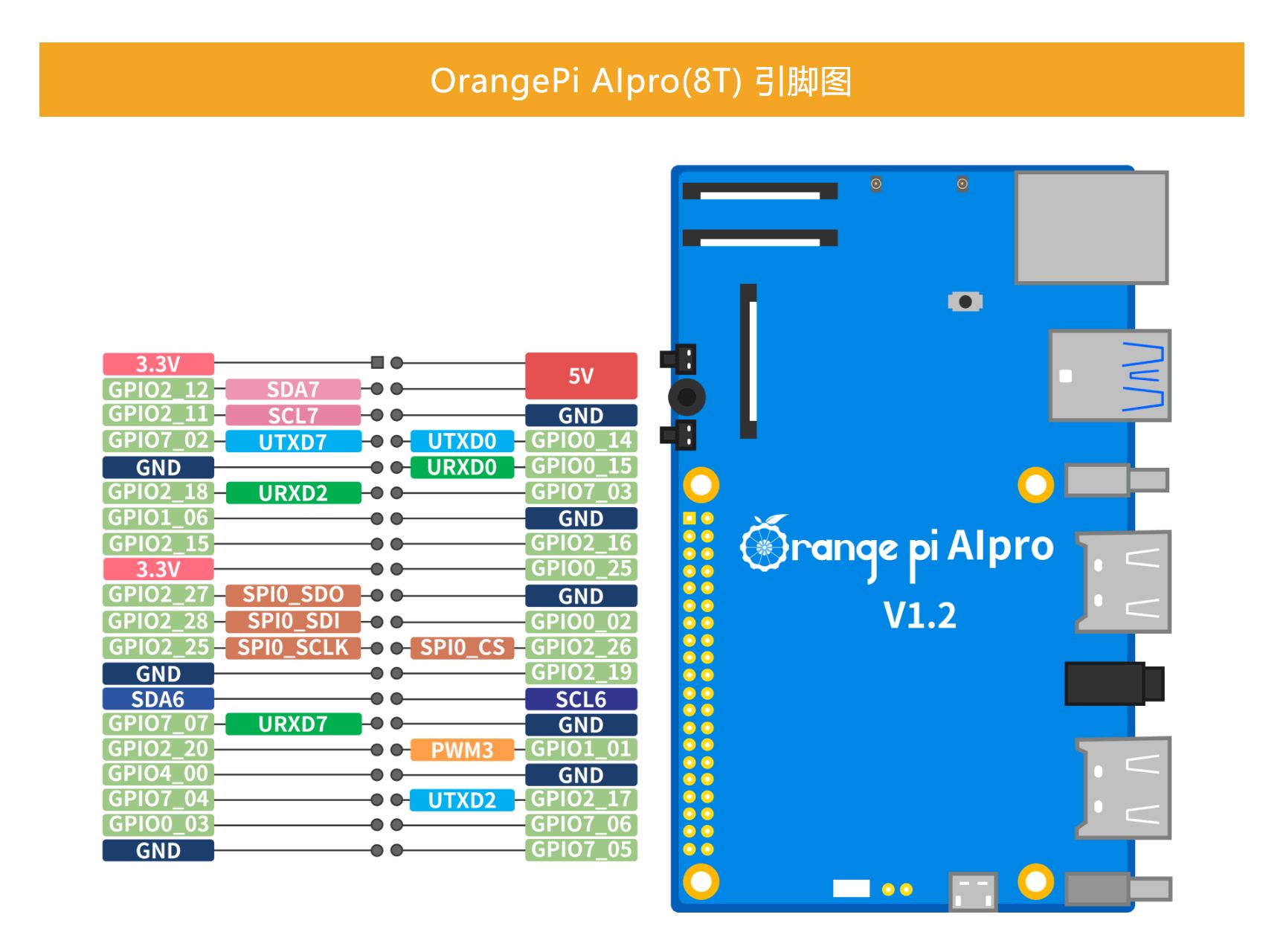
核心硬件
● 处理器:Allwinner H6四核Cortex-A53,平衡性能与能耗。
● 内存:升级至8GB/16GB LPDDR4X,疾速运行保障。
● 存储:MicroSD扩展至256GB,灵活应对大容量需求。
AI性能亮点
● 昇腾AI技术:8TOPS INT8算力,加速AI应用处理。
● 神经网络加速:深度学习与推理任务高效执行。
接口齐全
● 双HDMI 2.0:支持4K输出,高清视觉享受。
● 千兆网+Wi-Fi5/BT4.2:稳定有线无线连接。
● USB 3.0 & Type-C:高速数据传输。
● M.2 & eMMC:SSD/NVMe及大容量存储扩展。
开发者便利
● GPIO引脚:40针,扩展硬件无限可能。
● 3.5mm音频:兼容传统音频设备。
● Type-C供电:5V/3A,便捷高效。
OrangePi AIpro凭借其高性能处理器、充裕内存、灵活存储选项,特别是引入的昇腾AI技术带来的强大算力,成为AIoT开发、边缘计算及多媒体应用的理想平台。丰富的接口配置确保了高度的扩展性和连接性,无论是专业开发者还是爱好者都能在其上实现创意与项目的快速落地。
三、软件环境搭建
官方工具和用户手册
http://www.orangepi.cn/html/hardWare/computerAndMicrocontrollers/service-and-support/Orange-Pi-AIpro.html
也可以参考我之前配置的
【Orangepi Zero2 全志H616】开发板资料(刷机、系统烧录)及环境搭建
● 系统安装:首先,通过提供的MicroSD卡烧录镜像文件,我选择了官方推荐的Linux发行版进行安装。
● 开发环境配置:安装完毕后,配置开发环境是下一步关键。借助于预装的开发工具链,如Python、OpenCV、TensorFlow Lite等,我迅速搭建起AI开发环境。
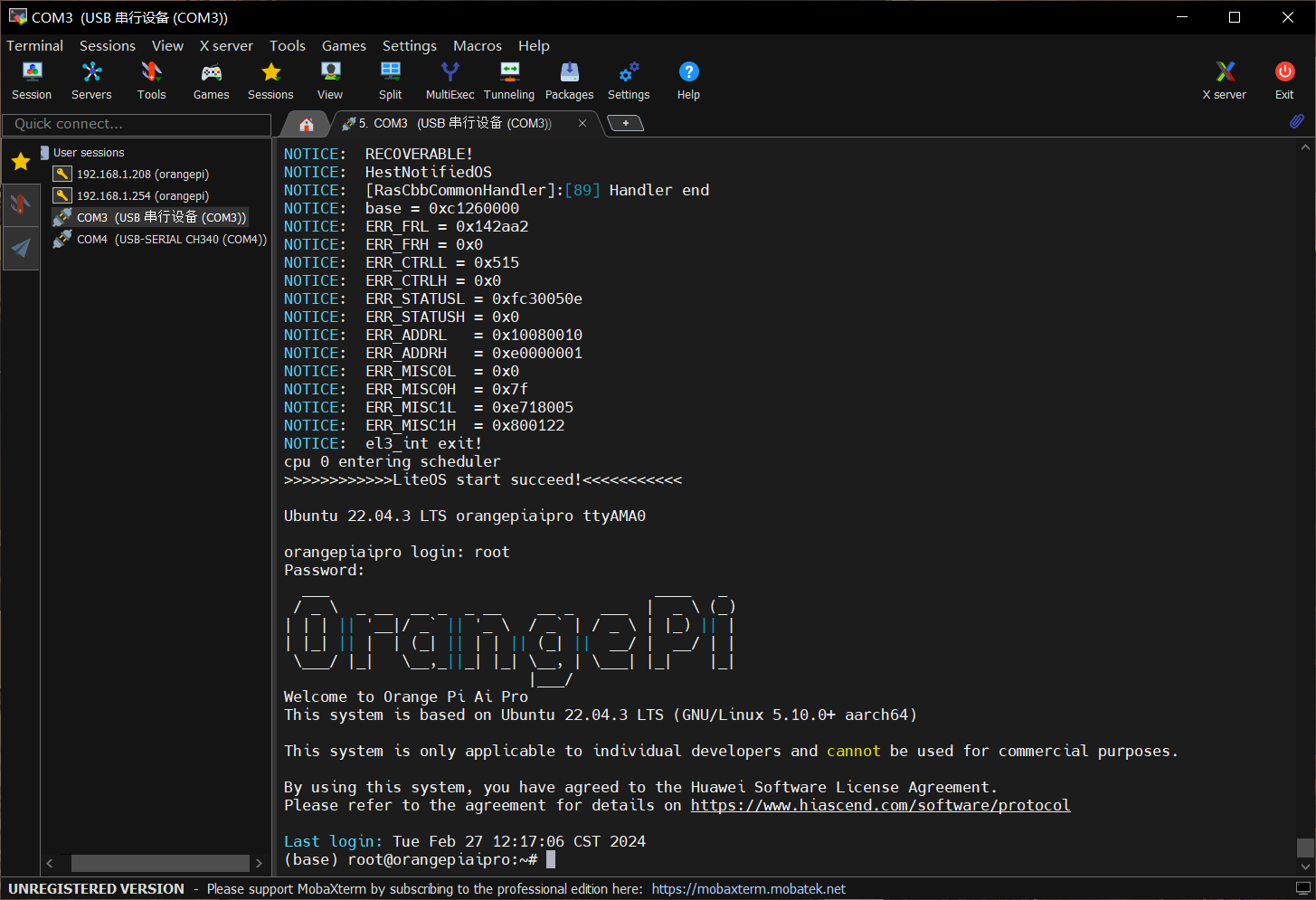
然后会提示输入密码,默认 root 和 HwHiAiUser 用户的密码都为 Mind@123。
默认密码容易写错,为了方便,改写密码
sudo passwd root
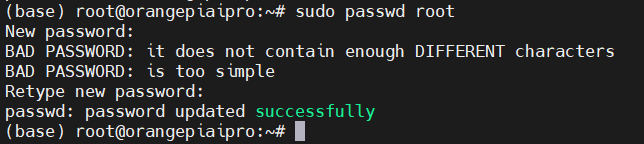
网络配置
ifconfig
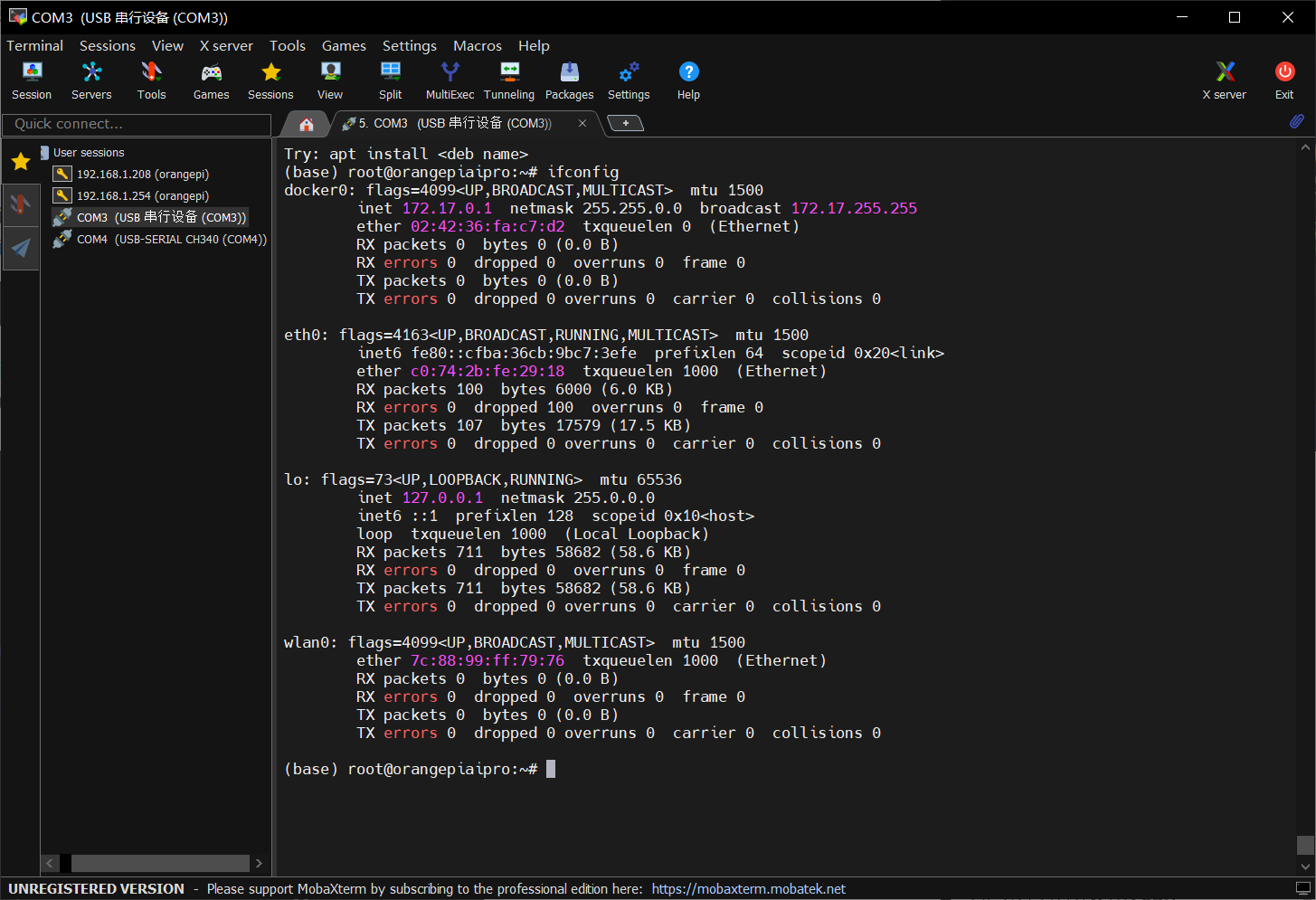
下面介绍一下两种连接网络的方式。
方法一:网线直连

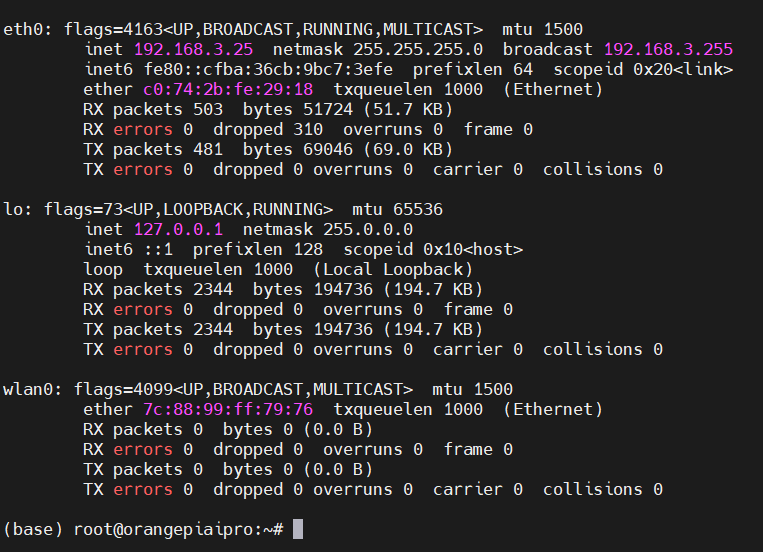
方法二:WiFi 连接
nmcli dev wifi
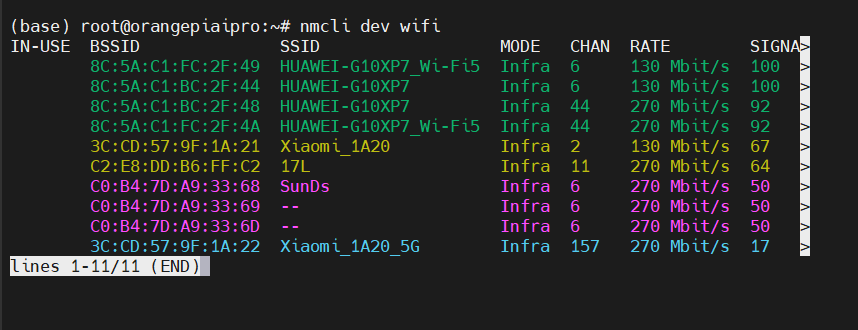
命令接入网络
nmcli dev wifi connect "wifi_name" password "wifi_passwd"
【VScode】安装配置、插件及远程SSH连接
https://blog.csdn.net/m0_62140641/article/details/134540293
SSH 访问 OrangePi AIpro
1.单击左上的图标Session;
2.单击弹框中的SSH;
3.在Remote host中输入 IP 地址;
4.先把Specify username前面的复选框打上勾,再输入"root";
5.单击OK按钮。
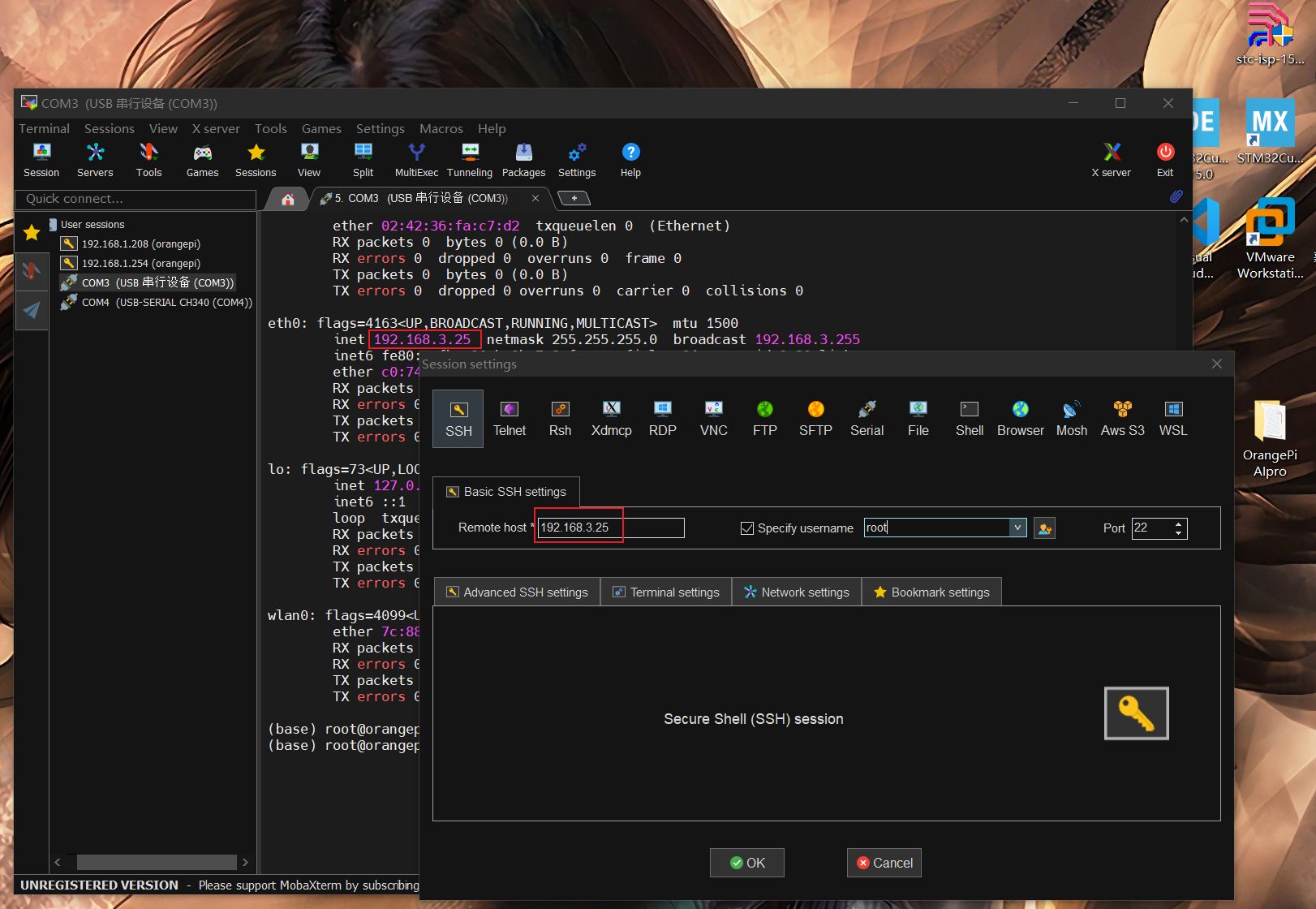
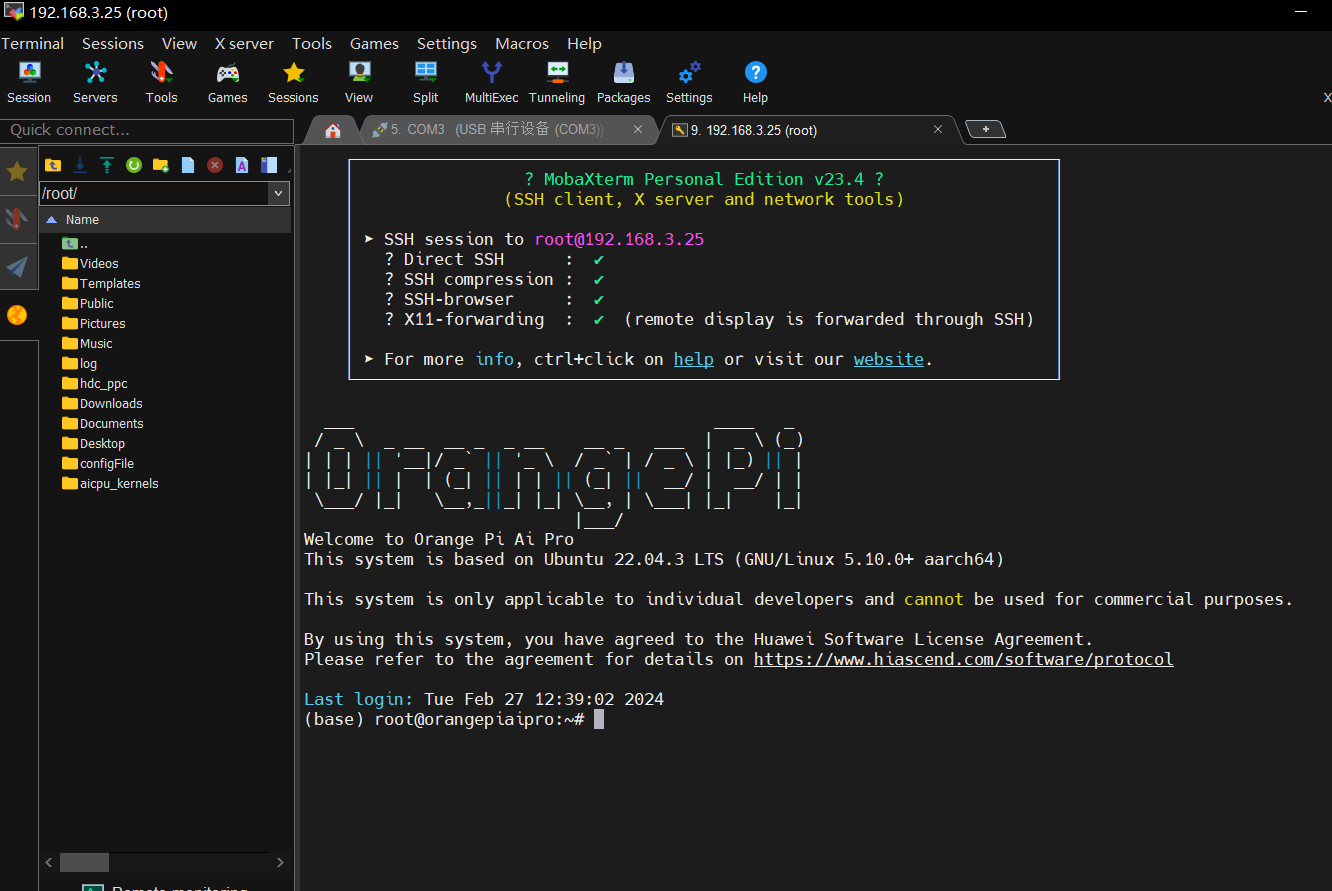
之后就成功通过 SSH 服务器访问了 OrangePi AIpro。
配置 vim
很多人都是先在虚拟机上学习了 Linux 系统编程之后,其中也包括我,所以很多人都已经适应了 Linux 系统的 vim 编辑器了。当然也会根据自己的使用习惯和喜好,配置 vim,下面是我常用的配置,有些可以尝试配置一下。
命令行输入:
sudo vim /etc/vim/vimrc
vimrc是 vim 编辑器的配置文件
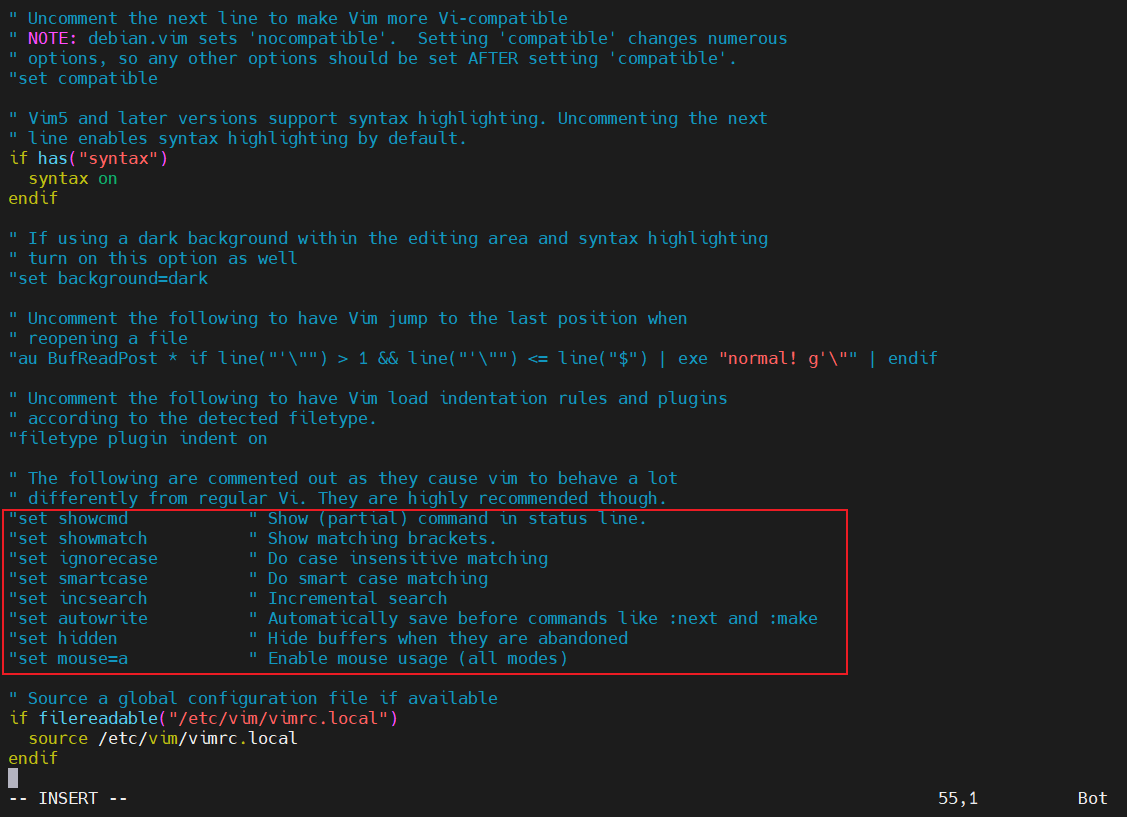
set nocompatible "不使用vi默认键盘布局
set number "显示行号
set autoindent "自动对齐
set smartindent "智能对齐
set showmatch "括号匹配模式
set ruler "显示状态行
set incsearch "查询时非常方便,如要查找book单词,当输入到/b时,会自动找到第一个b开头的单词;当输入到/bo时,会自动找到第一个bo开头的单词,依次类推.进行查找时, 使用此设置会快速找到答案,当你找要匹配的单词时,别忘记回车.
set tabstop=4 "tab键为4个空格
set shiftwidth=4 "换行时行间交错使用4个空格
set softtabstop=4 "设置(软)制表符宽度为4
set cindent "C语言格式对齐
set nobackup "不要备份文件
set clipboard+=unnamed "与windows共享剪贴板
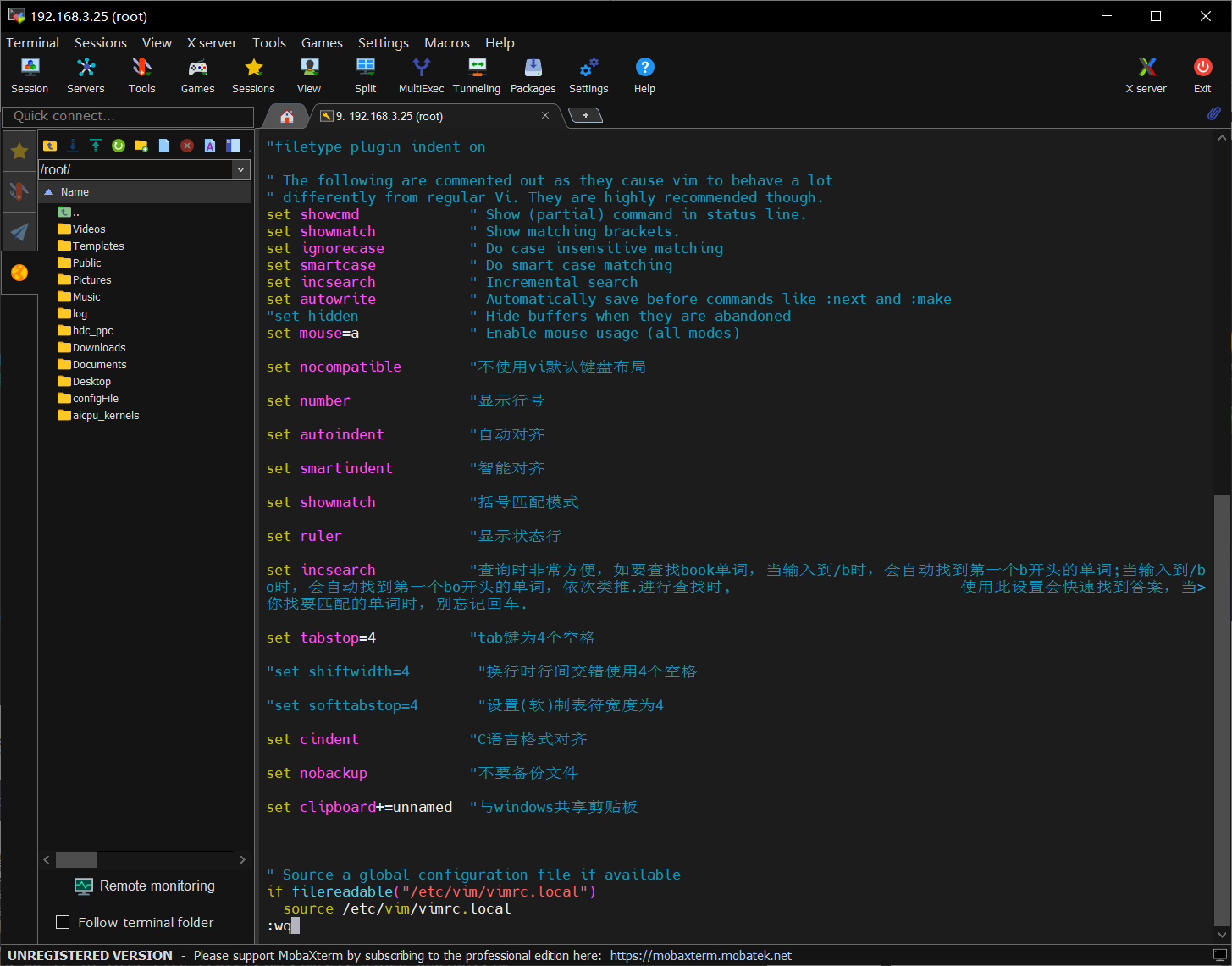
配置好了之后,输入下面的命令:
source /etc/vim/vimrc
安装外设开发库
1.新版本的 orangepi-build 源码存放在 orangepi-build 仓库的 next 分支:
https://github.com/orangepi-xunlong/orangepi-build/tree/next
sudo apt update
sudo apt install git
git clone https://github.com/orangepi-xunlong/orangepi-build.git -b next
2.wiringPi外设SDK安装
git clone https://github.com/orangepi-xunlong/wiringOP //下载源码
cd wiringOP //进入文件夹
sudo ./build clean //清除编译信息
sudo ./build //编译
通过windows浏览器打开https://github.com/orangepi-xunlong/wiringOP
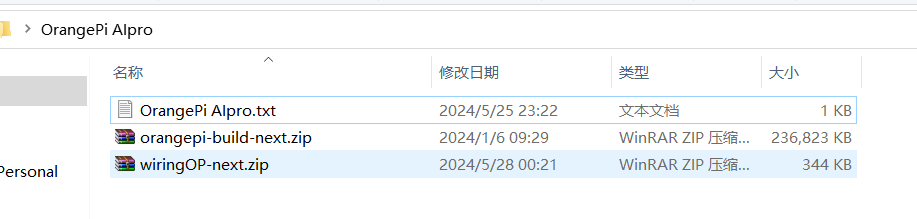
unzip xxx.zip //解压
cd xxx
sudo ./build
gpio readall
四、实战项目体验
关于阿里云相关配置
【阿里云】图像识别
【阿里云】图像识别 摄像模块 语音模块
【OrangePi Zero2 智能家居】阿里云人脸识别方案
【智能家居】六、摄像头安装实现监控功能点、人脸识别(face_recognition的使用)
【智能家居】七、人脸识别 & 翔云平台编程使用(编译openSSL支持libcurl的https访问、安装SSL依赖库openSSL)
【智能家居】八、监控摄像采集、人脸识别比对进行开门功能点
为了检验OrangePi AIpro的真实能力,我实施了一个简易的人脸识别项目。利用其内置的AI加速引擎,项目运行流畅,响应迅速。

USB 摄像头测试
sudo apt-get update
sudo apt-get install -y v4l-utils
sudo v4l2-ctl --list-devices
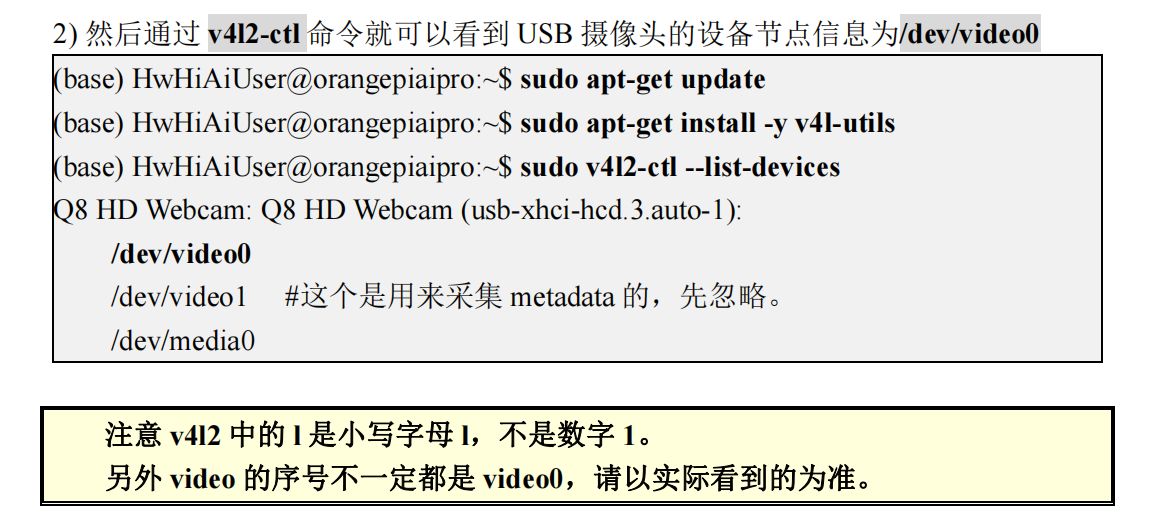
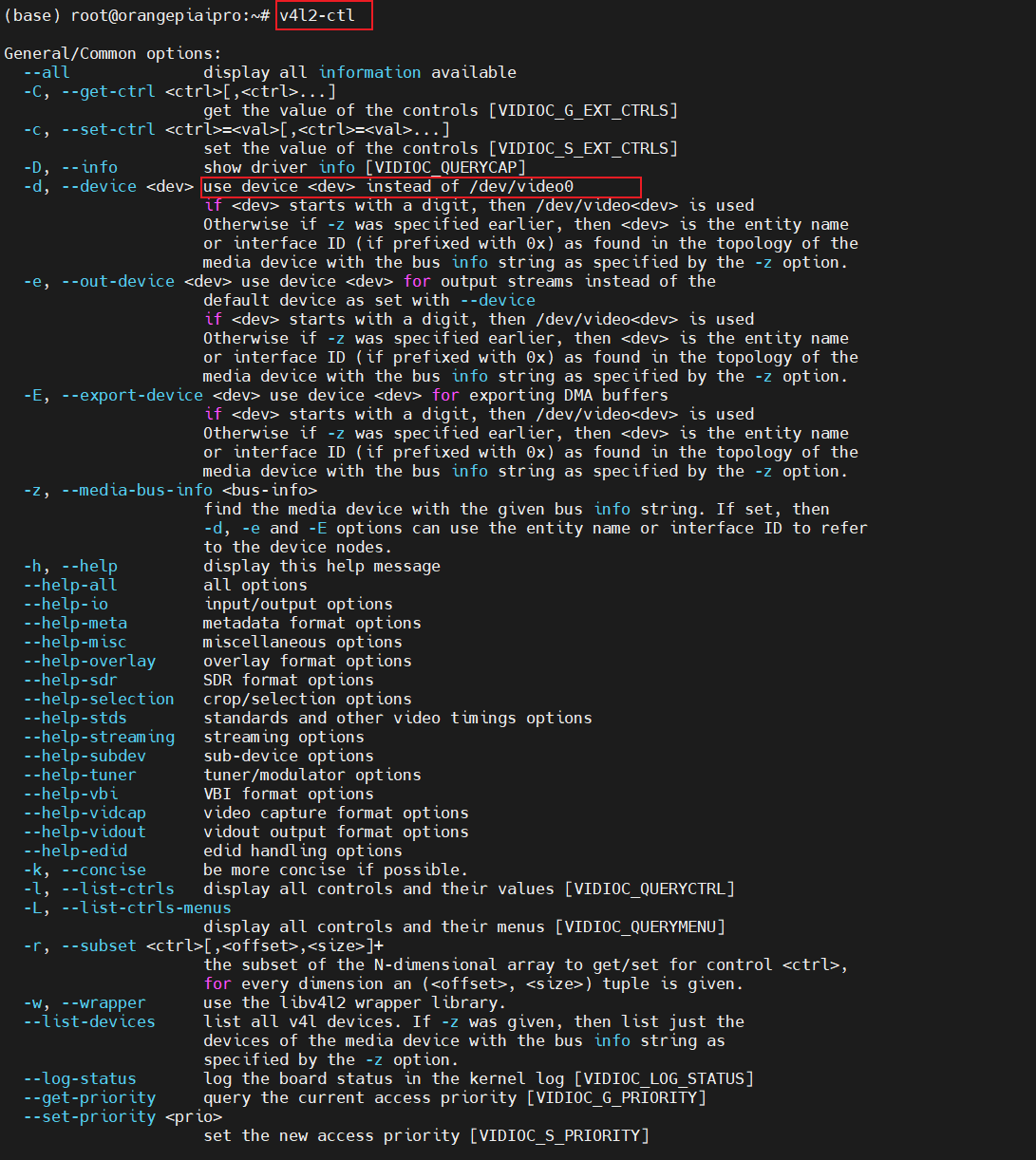
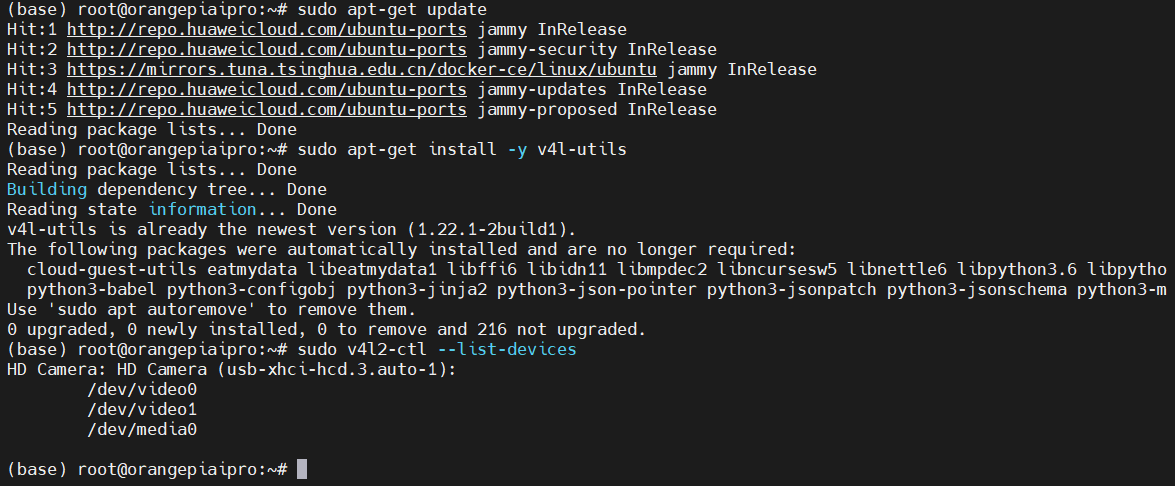
1、使用 fswebcam 测试 USB 摄像头
sudo apt-get update
sudo apt-get install -y fswebcam
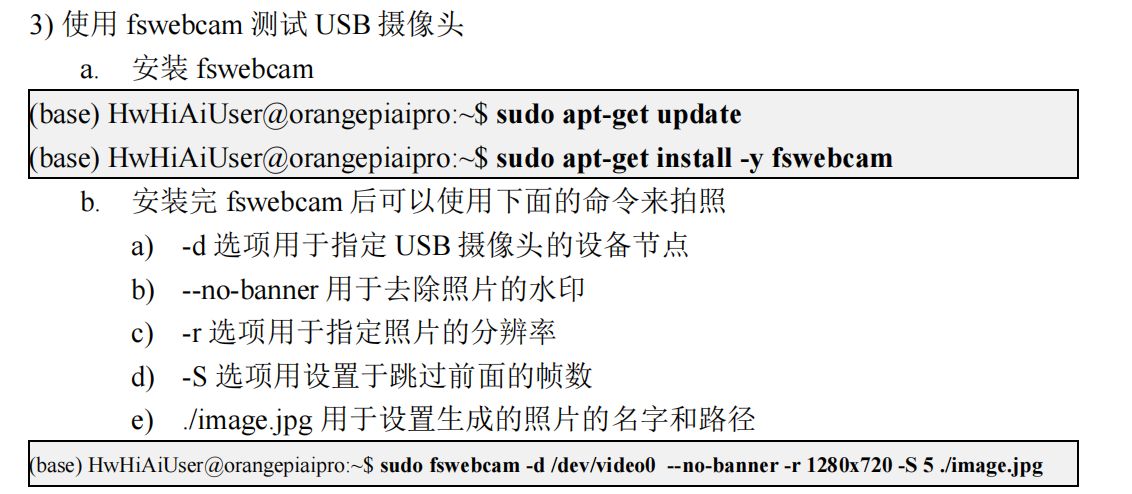

sudo fswebcam -d /dev/video0 --no-banner -r 1280x720 -S 5 ./image.jpg
#注意这里的video0要根据实际的情况修改
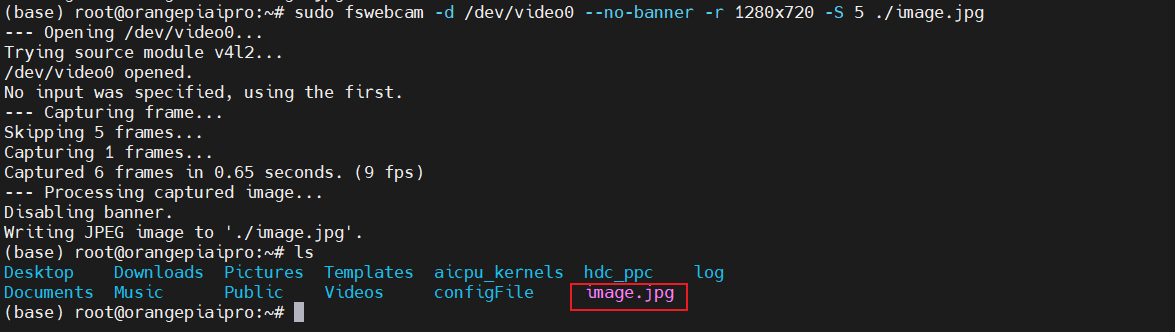
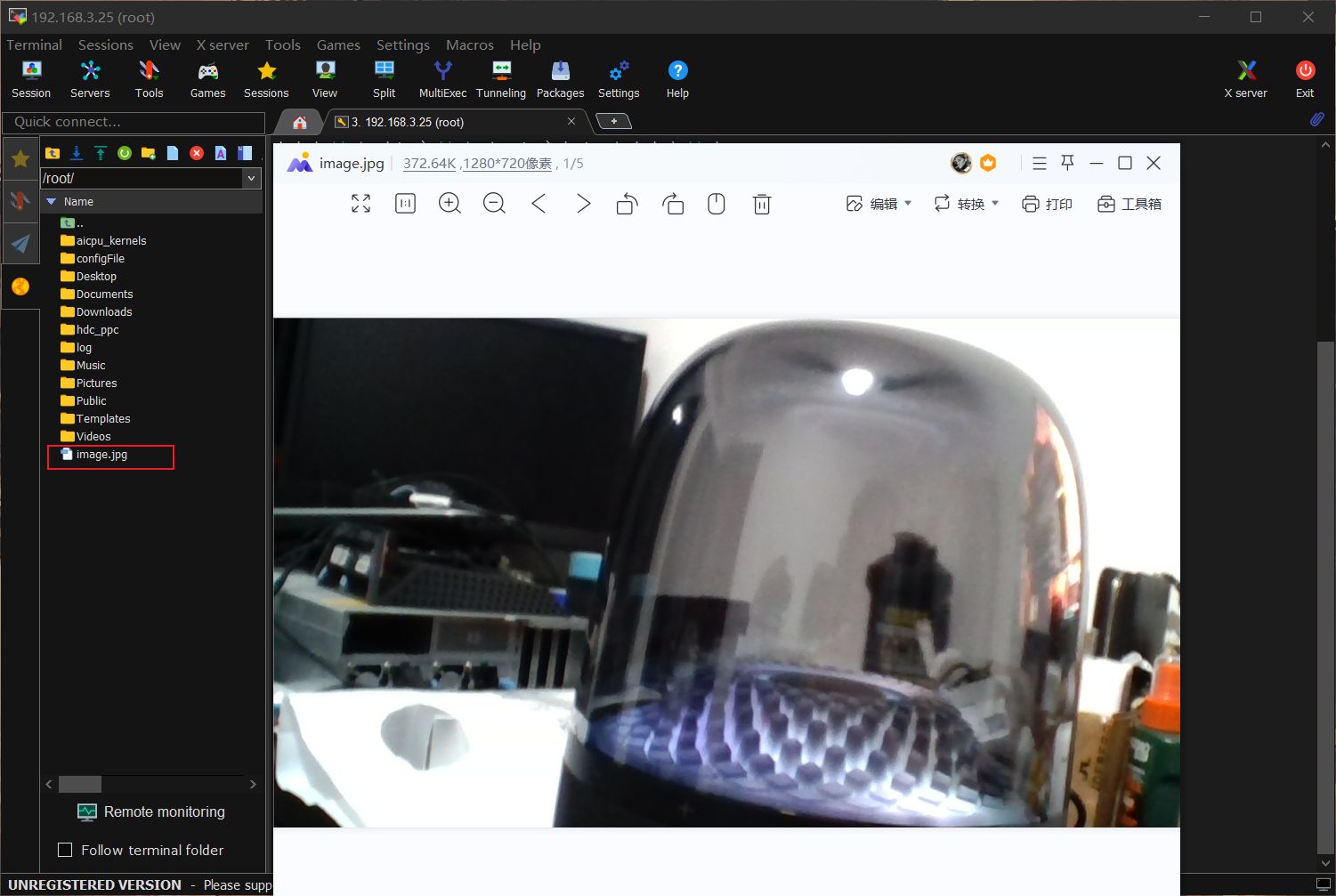
2、使用 mjpg-streamer 测试 USB 摄像头(mjpg-streamer实时流式传输视频工具)
mjpg-streamer 是一个用于实时流式传输视频的开源工具,通常用于将 USB 摄像头或其他视频源的视频流嵌入到 Web 页面中。它能够生成 Motion-JPEG(MJPEG)流,支持浏览器中的实时视频查看。
Github 的下载地址:
(base) root@orangepiaipro:~# git clone https://github.com/jacksonliam/mjpg-streamer
Gitee 的镜像下载地址为:
(base) root@orangepiaipro:~# git clone https://gitee.com/leeboby/mjpg-streamer
安装依赖的软件包
(base) root@orangepiaipro:~# sudo apt-get install -y cmake libjpeg8-dev
编译安装 mjpg-streamer
(base) root@orangepiaipro:~# cd mjpg-streamer/mjpg-streamer-experimental
(base) root@orangepiaipro:~/mjpg-streamer/mjpg-streamer-experimental# make -j4
(base) root@orangepiaipro:~/mjpg-streamer/mjpg-streamer-experimental# sudo make install
sudo apt-get update #更新软件列表
sudo apt-get upgrade #更新软件
sudo apt-get install subversion #Subversion是一个自由开源的版本控制系统
sudo apt-get install libjpeg8-dev #JPEG支持库
sudo apt-get install imagemagick
sudo apt-get install libv4l-dev #4l是小写"L"
sudo apt-get install cmake #下载编译工具
sudo apt-get install git
git clone https://github.com/jacksonliam/mjpg-streamer.git
cd mjpg-streamer/mjpg-streamer-experimental #进入下载目录后进入左侧路径
make all #编译
sudo make install #安装
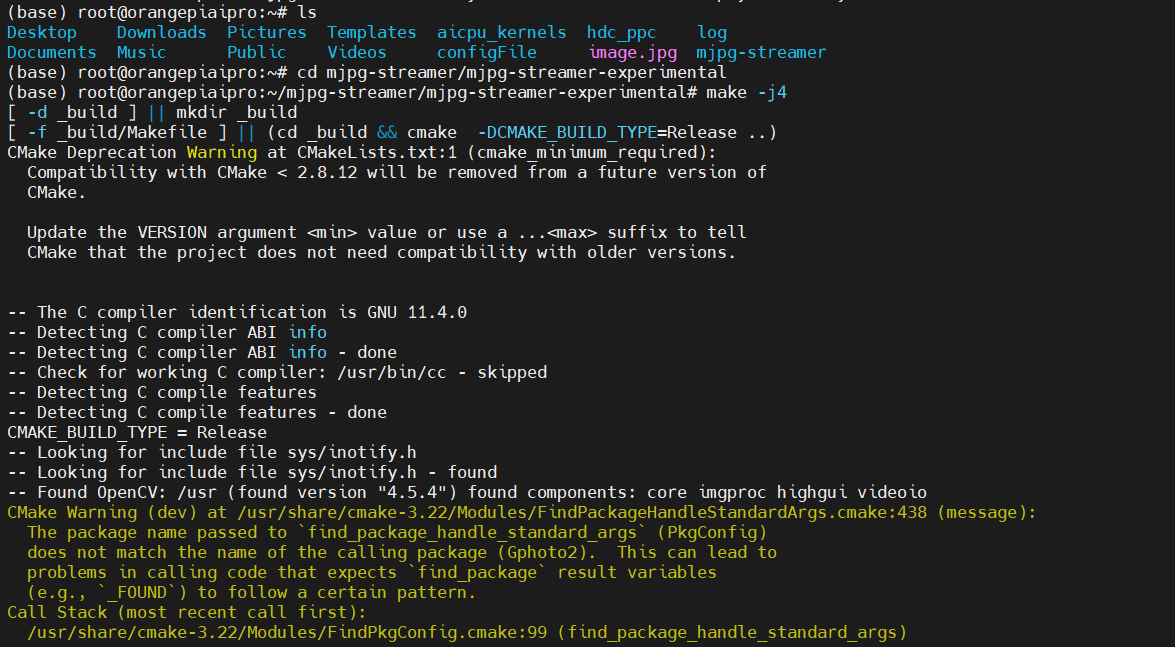
sudo mjpg_streamer -i "./input_uvc.so -r 640x480 -f 10 -n" -o "./output_http.so -p 8080 -w /usr/local/www"
#此命令尤为重要,如下图所示,输出信息,说明成功!
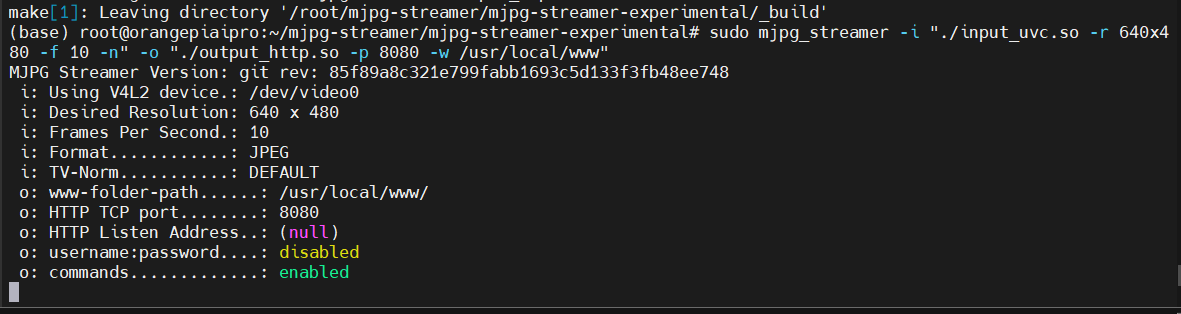
然后在和开发板同一局域网的 Ubuntu PC 或者 Windows PC 或者手机的浏览器中输入【开发板的 IP 地址 :8080 】就能看到摄像头输出的视频了 Stream栏,显示监视画面
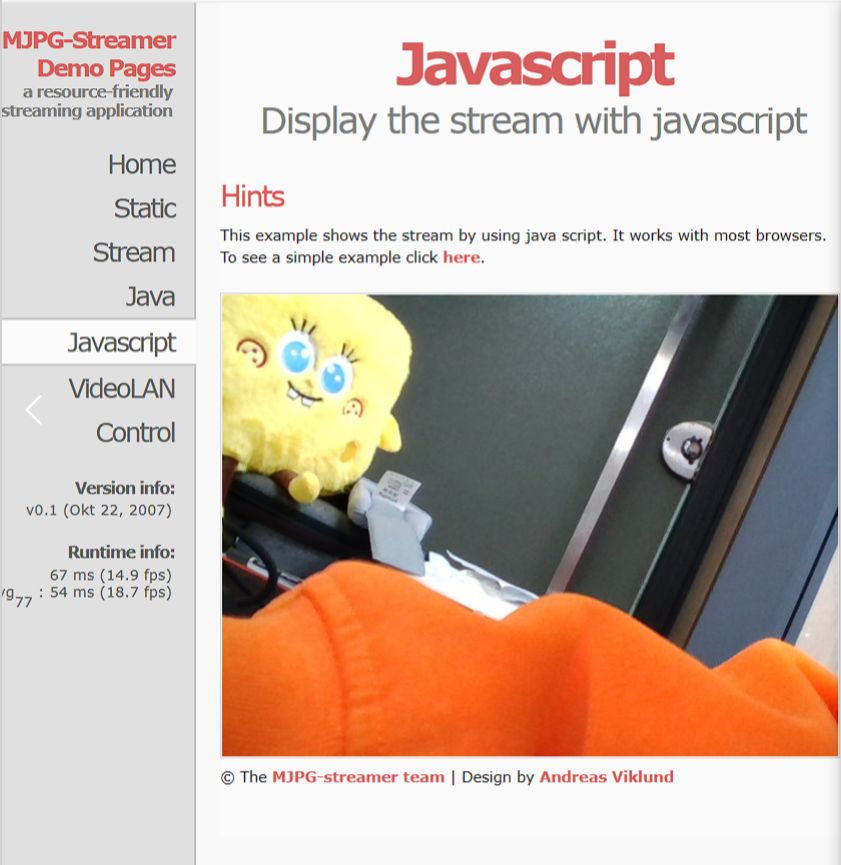
五、性能评估与场景探讨
通过一系列基准测试,OrangePi AIpro展现了出色的计算能力和能源效率。特别是在处理机器学习任务时,其加速单元的优势尤为明显。
OrangePi AIpro 可以用于各种人工智能和深度学习应用,如:
●图像识别
●语音识别
●机器翻译
●自动驾驶汽车
●智能家居控制
●人脸识别系统
对于应用场景,OrangePi AIpro因其强大的处理能力和灵活的扩展性,非常适合于智能家居控制中心、智能安防监控、边缘计算节点等项目开发。
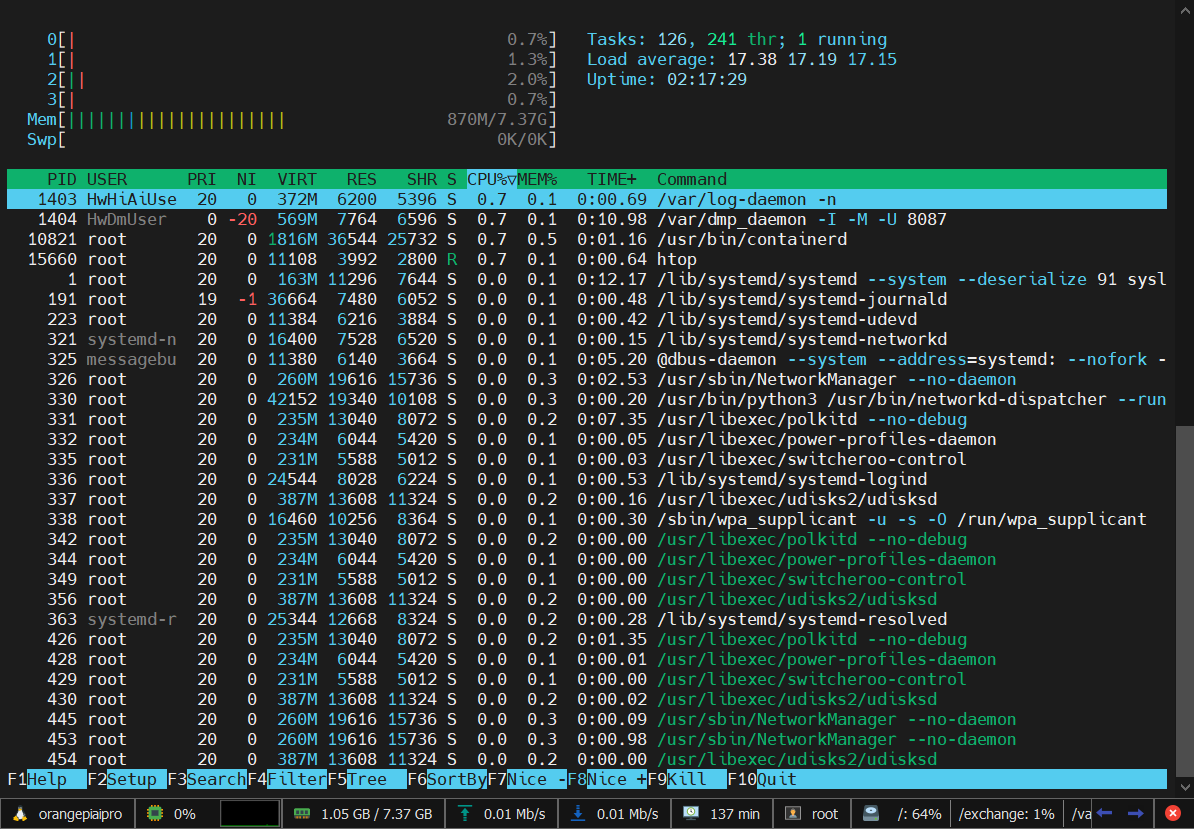
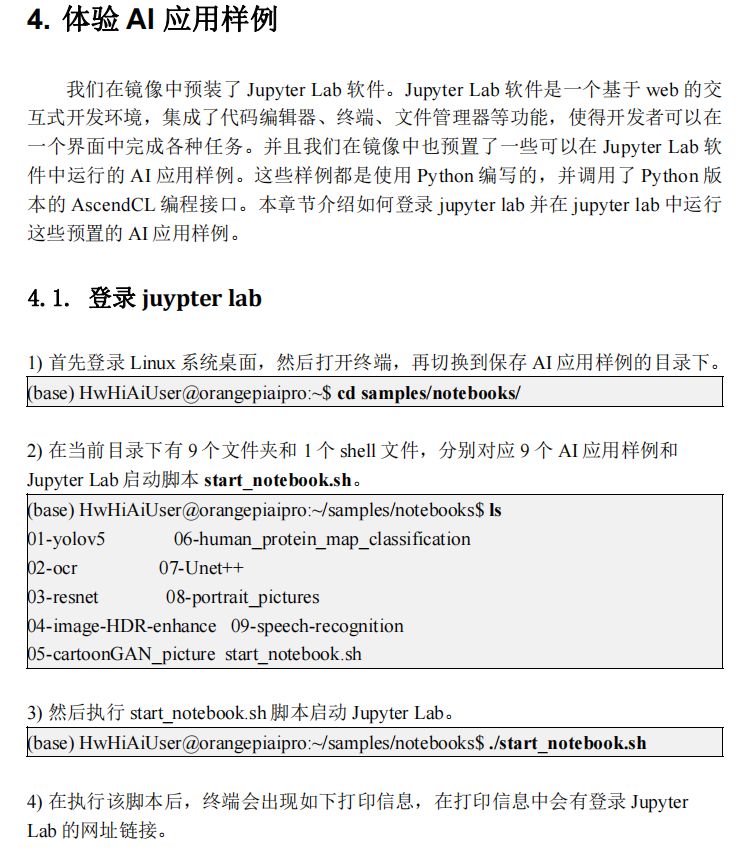
cd home/HwHiAiUser/
cd samples/notebooks/
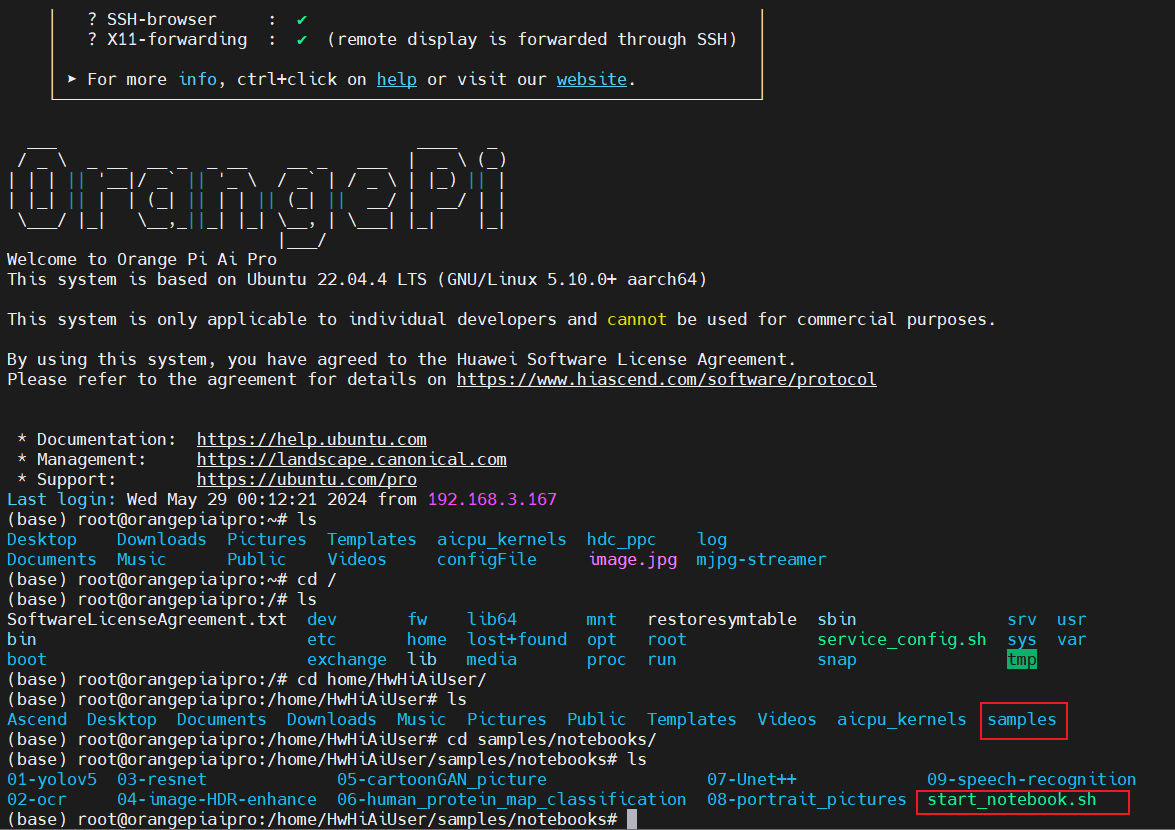
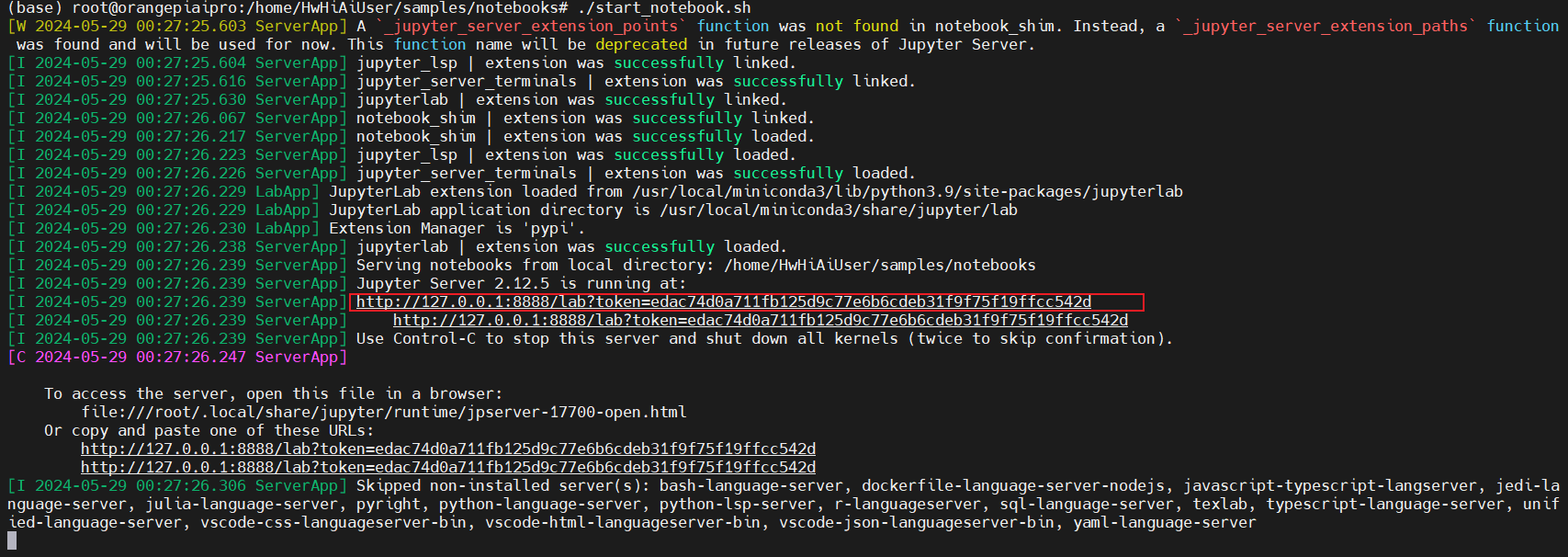
如何安装jupyter lab并启动jupyter lab
首先你的电脑需要有python,记得配置环境变量o
其次你需要有pip这个包,装了python之后就会有pip这个包
最后请打开你的cmd
然后在cmd里面输入
pip install jupyterlab
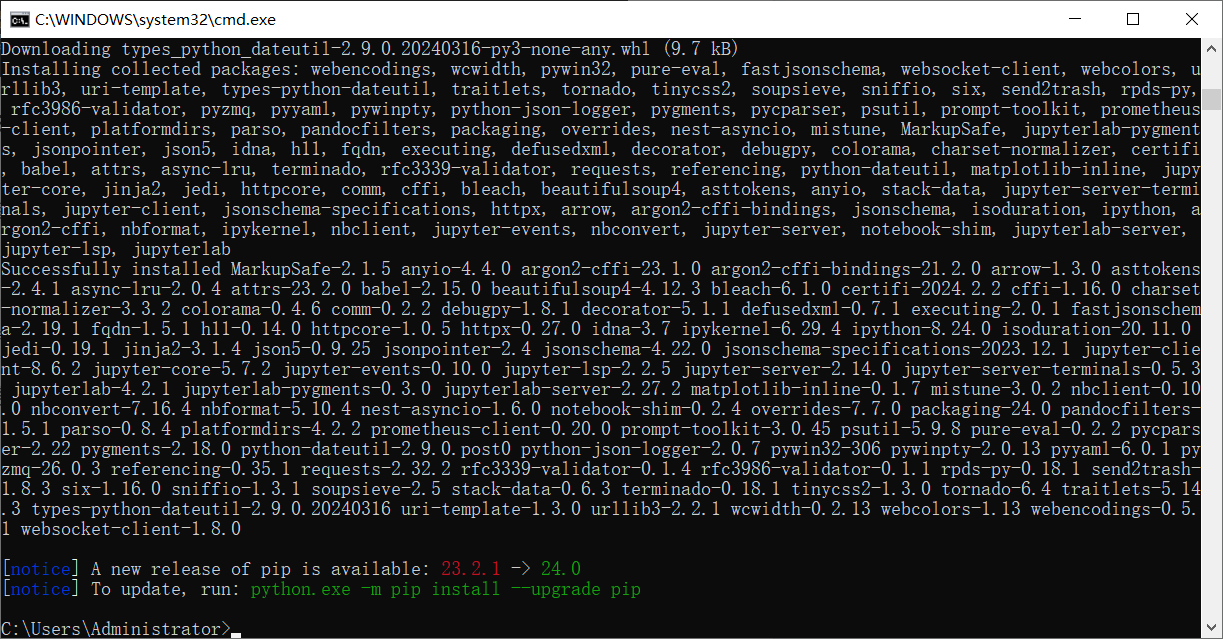
完成之后 在cmd输入命令
jupyter lab
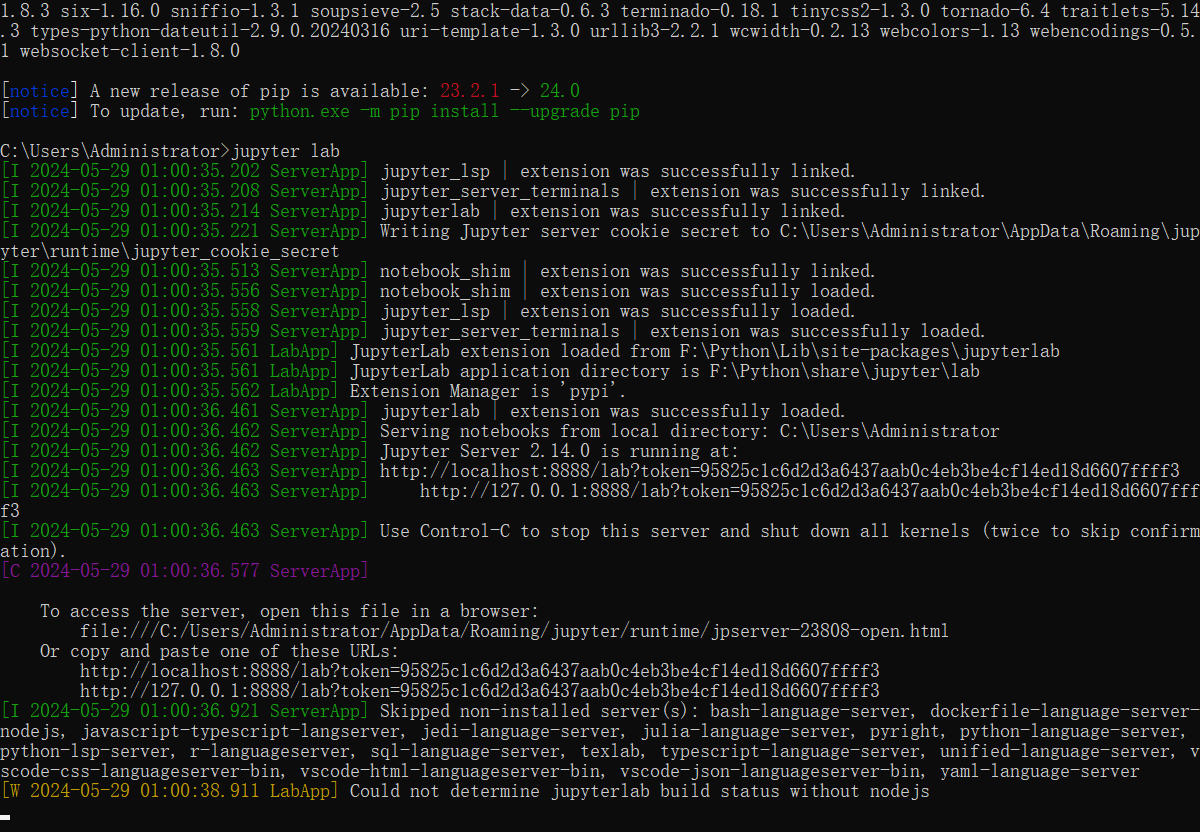
就会跳转到你的默认浏览器上了
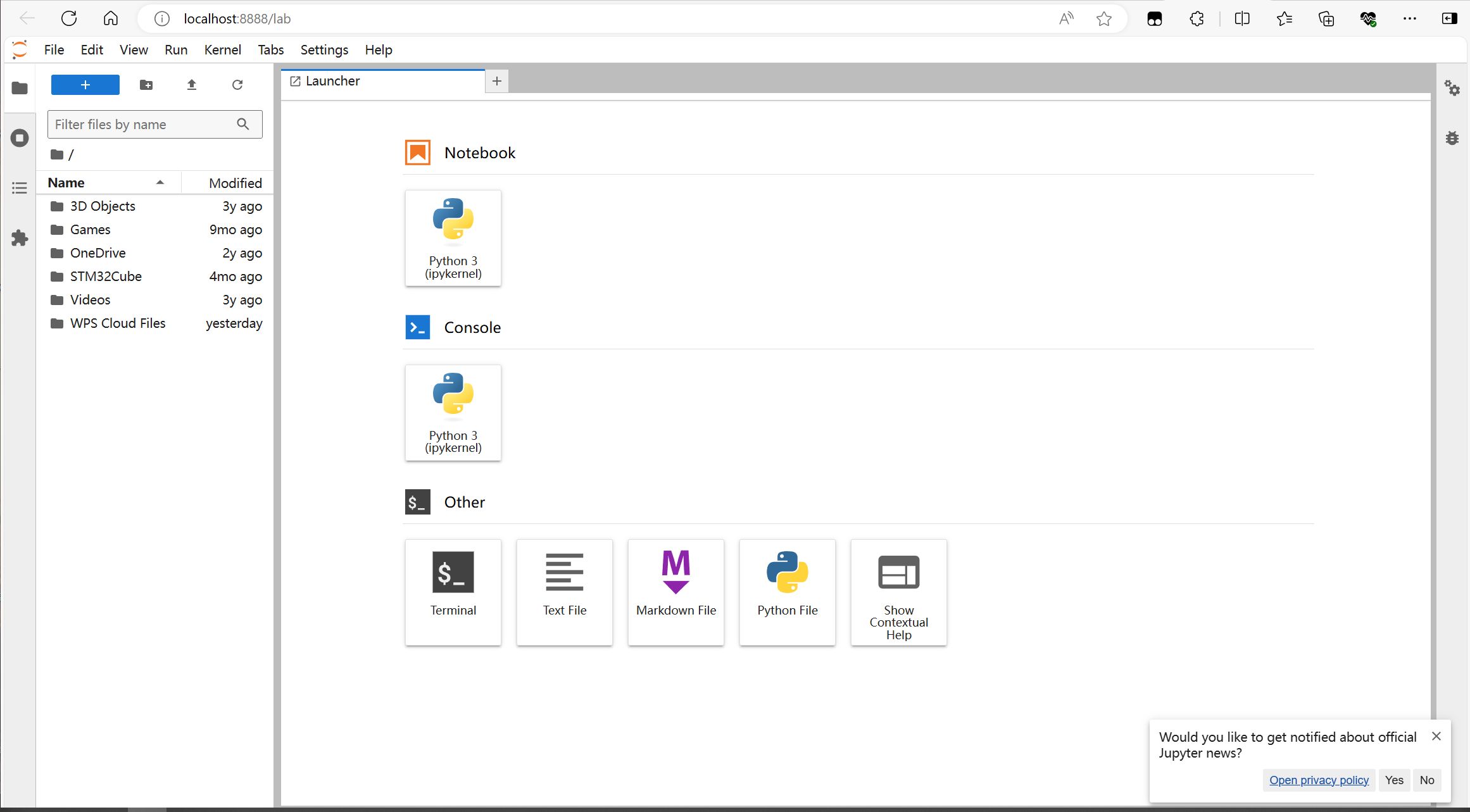
OrangePi AIpro 凭借其卓越的硬件配置与强大的AI处理能力,成为跨足多个行业应用的理想选择,以下是对其应用场景的详细概述:
1.图像识别与视频分析:
利用8TOPS的AI算力,OrangePi AIpro能够高效处理图像识别任务,如智能监控系统中的物体检测、行为分析,以及工业视觉检测中的瑕疵识别,实现精准的图像理解和快速响应。
2.语音识别与自然语言处理:
集成的AI处理器和高速内存支持复杂的语音识别模型,适用于智能音箱、语音助手、机器翻译等场景,实现自然流畅的人机交互体验。
3.自动驾驶与智能交通:
在自动驾驶汽车和智能交通系统中,OrangePi AIpro能够处理实时的视频流数据,进行路径规划、障碍物识别与预测,推动智慧出行的发展。
4.智能家居控制中心:
凭借丰富的接口和强大的计算能力,OrangePi AIpro可作为智能家居的控制中枢,集成灯光控制、环境监测、安防报警等功能,打造个性化智能家居环境。
5.智能安防监控:
结合图像识别与视频分析能力,能够实现人脸识别、异常行为预警,提升安全监控系统的智能化水平,广泛应用于公共场所、企业和家庭安全防护。
6.边缘计算节点:
作为边缘计算设备,OrangePi AIpro在靠近数据源的位置进行数据处理和分析,减少云端传输延迟,提高反应速度,适用于工业互联网、智慧城市等场景。
7.教育与科研:
在AI教学实训中,OrangePi AIpro以其全面的硬件资源和兼容的开发环境,成为学生和研究人员验证AI算法、进行项目开发的优选平台。
8.创新项目:
从智能小车、机械臂的自主导航到无人机的飞行控制,再到AR/VR内容的本地渲染,OrangePi AIpro的灵活扩展性使其成为创新项目开发的强力后盾。
9.云计算与数据中心:
虽然主要定位为边缘计算设备,OrangePi AIpro也可作为小型云服务器的组成部分,用于轻量级服务部署,尤其是在资源受限或特定应用场合。
OrangePi AIpro 不仅仅局限于传统的AI应用场景,而是跨越AIoT的广袤领域,以其高性能、高灵活性的特点,赋能未来科技的各个角落。
六、总结与展望
OrangePi AIpro 的强大之处不仅在于其硬件的堆砌筑基,更在于它所开启的创新之门。它不仅是AI领域的工具,更是未来智能世界的一把钥匙。其8TOPS算力、8GB/16GB RAM、4GB内存、双HDMI 2.0接口、千兆网、Type-C、NVMe SSD支持等,这些特性集于一身,让OrangePi AIpro 成为AI应用的多面手,无论是在图像处理、语音识别、自动驾驶、智能家居、安全监控、教育实训、医疗、边缘计算,还是在云端的辅助,都得心应手。
展望未来,OrangePi AIpro 有望在人工智能的深度学习、物联网技术融合中扮演更加核心角色,其强大的算力与灵活接口将促进更广泛应用,从工厂自动化到家庭,从教育到医疗,从城市安全到科学研究,无所不涉及。OrangePi AIpro 无疑正成为AI开发者手中一把锋利刃,助其在智能创新之路上披荆斩棘。
随着技术的演进,OrangePi AIpro 不断迭代,其算力增强,接口更丰富,兼容性提升,生态扩展性更广,将推动AI技术在更广泛领域实现落地。OrangePi AIpro 的未来,不仅是硬件升级,更是生态的深化,更是应用场景的拓展,将AI技术普及,从开发者到消费者,从教育到企业,OrangePi AIpro 将持续在智能技术的普及与应用中担当重要角色。
OrangePi AIpro,不仅关于技术的革新,更是关于创造、关于梦想与未来。它不仅是硬件的堆砌砖石,更是智能世界的桥梁。在AI、边缘计算、云计算、物联网、智能家居、智能交通、教育、安全、医疗、娱乐,OrangePi AIpro 正在编织智能的未来。展望未来,期待更多开发者在Orange Pi 论坛、社区中交流心得,共探智能新知,让OrangePi AIpro 开启未来无限可能。
结束语
期待在Orange Pi论坛http://forum.orangepi.cn/和 昇腾社区https://www.hiascend.com/forum/与各位开发者进一步交流心得,共同探索OrangePi AIpro的无限可能。欢迎在下方评论区留下您的疑问或建议,让我们一起推动嵌入式AI技术的进步。
测评链接:由于篇幅限制,更多详细测试数据与视频评测,尽情期待。
更多推荐
 已为社区贡献2条内容
已为社区贡献2条内容
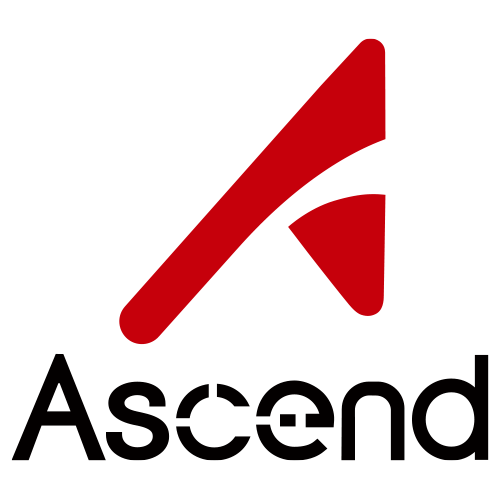

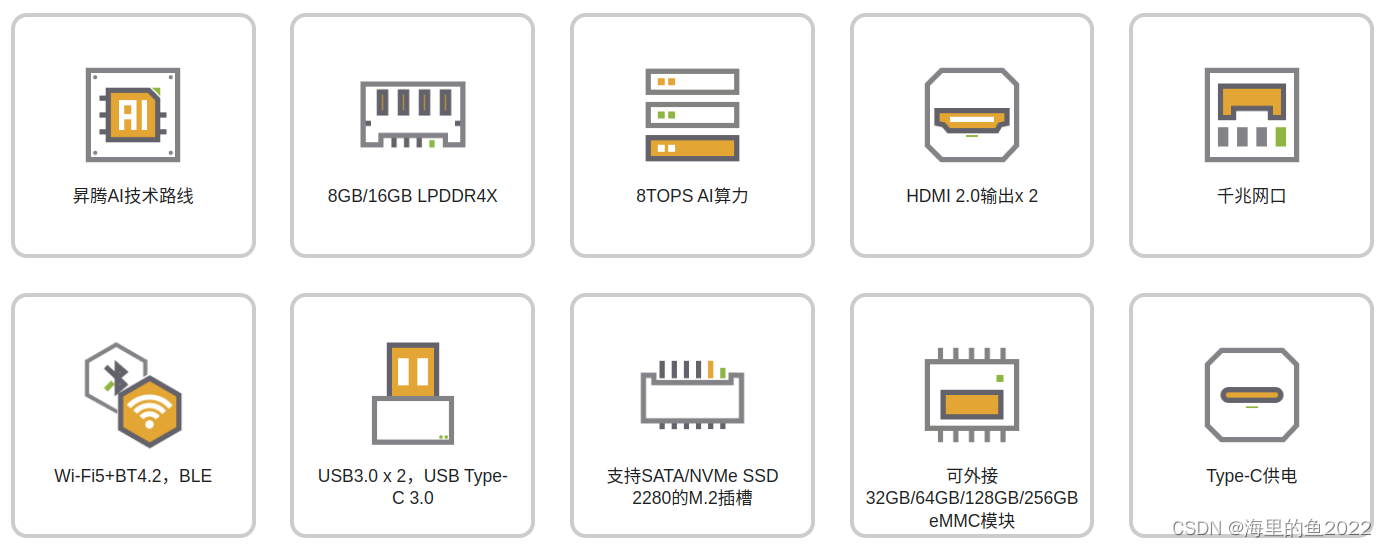





所有评论(0)